Тепер ми стикаємося з великою кількістю реклами на інтернет-сайтах, що перешкоджає читати та переглядати вміст, тому багато хто себе блокує рекламу. Найпростіший спосіб блокувати рекламу тепер використовує безкоштовну програму блоку оголошень. Тим не менш, деякі сайти вимагають перегляду своєї реклами - у цих випадках для користувачів з блокуванням вмісту, він обмежений, або недоступний. Як взяти блокування реклами? Інструкції для різних браузерів можна знайти в цій статті.
Як видалити рекламний замок у Google Chrome?
Багато хто з нас користуються браузером Google Chrome. Він відрізняється інтуїтивно зрозумілий інтерфейс, завдяки якому це не важко вимкнути блокування реклами для цього браузера. Скористайтеся коротким кроком за кроком інструкції:
- Спочатку знайдіть значок блоку об'яв у верхньому правому куті екрана. Це біла пальма на червоному тлі, розташоване відразу після командного рядка браузера. Натисніть на цей значок Клацніть правою кнопкою миші.
- Ви відкриєте меню програми. У першому місці після лічильника заблокованих рекламних оголошень ви побачите функцію паузи. Після вибору цього елемента ви можете відключити програму на невизначений термін. У будь-який час ви також можете легко включити рекламний блок.
- Зверніть увагу на інші елементи в меню. Наприклад, наступний параграф пропонує блокувати рекламу на цій сторінці. Ви, якщо хочете, ви можете вимкнути замок для всіх сайтів, крім відкритих.
- Якщо ви скакуєте блокування, потрібно читати або переглядати певний матеріал, ви можете вибрати наступний пункт - зберегти замок, але скасувати його для певної сторінки.
- Якщо ви часто використовуєте один сайт, який вимагає скасування блокування, ви будете останнім елементом, який дозволяє запускати блокування на сторінках одного домену.

Як видалити рекламний замок у Mozilla Firefox?
Mozilla Firefox також досить популярний браузер, який має багато користувачів. Тут блокування скасовується майже таким же чином, як і в браузері Google Chrome. Розблокування ви можете кілька кроків:
- Натисніть на іконку. У цьому браузері відображається у вигляді ABP букви на червоному тлі, завдяки яким вона безпосередньо помітна. Однак, тут знаходиться не поруч з командним рядком, а в самому кутку.
- Натисніть на цю іконку, і ви відкриєте меню. Перший пункт дозволяє відключити блокування на всіх сторінках домену. Другий пункт дозволяє відкривати рекламу на цій сторінці. Третій пункт пропонує повну зупинку AD БЛОКУ в цьому браузері.
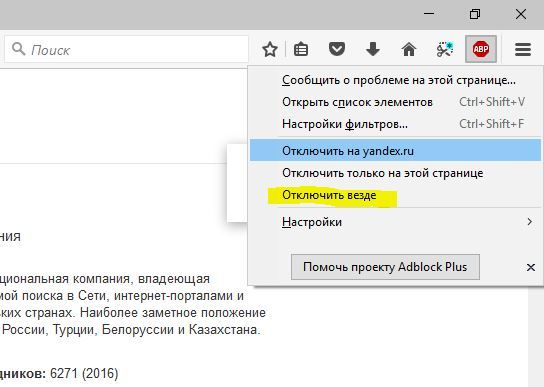
Як видалити рекламу блокування в Internet Explorer?
Цей браузер встановлений на комп'ютері кожного за замовчуванням. Проте, його інтерфейс менш візуально і часто видалити блокування реклами важко. Щоб відключити блокування, вам необхідно відкрити спеціальне меню. Це може бути зроблено в такий спосіб:
- Відкрийте меню «Сервис» у верхньому правому куті. Він зображений у вигляді зубчастого колеса, це самий екстремальний значок браузера.
- У цьому меню виберіть «Налаштування надбудови».
- У списку ви побачите програму рекламного блоку. Натисніть на неї, а потім «Відключити».
- У рядку стану, ви побачите, що блокування відключена.

Реклама дуже дратує і заважає нам насолоджуватися використанням Інтернету. Тим не менше, більшість сайтів працюють тільки за рахунок реклами, тому вони страждають від пошкодження через блокування. Якщо конкретний сайт вимагає, щоб виключити блокування, це може бути зроблено в кількох кліки без повного видалення програми блокування або навіть відключити його для інших сайтів.































